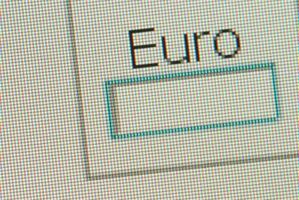Gewusst wie: Erstellen eines Formulars aus einer Abfrage in Microsoft Access
Kombinieren Sie die Information-Retrieval-Leistung einer Abfrage mit der Usability in einem Formular in Microsoft Access-Datenbank. Sie können ein Formular erstellen, das auf einer Tabelle oder einer Abfrage basiert. Abfragen können Sie verweisen auf mehrere Tabellen, Daten zusammenfassen und Filtern von Datensätzen. Erstellen ein Formular aus einer Abfrage bietet eine benutzerfreundliche Oberfläche zum Hinzufügen, anzeigen und Ändern von Datensätzen. Sie können beginnen, ein neues Formular über den Formular-Assistenten oder über die Entwurfsansicht erstellen.
Anweisungen
1 Wählen Sie die Registerkarte der Multifunktionsleiste oben auf der Seite "Erstellen" und klicken Sie auf eine der Optionen zum Erstellen eines neuen Formulars "Form". Wählen die Schaltfläche "Formular-Assistent" führt Sie durch den Erstellungsprozess wo öffnen "Form-Design" und "Leeres Formular" beide ein neues Formular in der Entwurfsansicht. Jede Option bietet Kontrolle über das Aussehen und die Organisation Ihres Formulars.
2 Aktivieren Sie das Dropdown-Menü "Tabellen/Abfragen" des Formular-Assistenten, wählen die Datenquelle für ein neues Formular, Scrollen Sie nach unten, bis Sie die entsprechende Abfrage sehen. Wenn Sie aus der Entwurfsansicht ein Formulars erstellen, klicken Sie auf die Schaltfläche "Eigenschaftenblatt" auf der Multifunktionsleiste und wählen Sie "Form" aus dem Dropdown Feld. Wählen Sie auf der Registerkarte "Daten" die Abfrage aus der "Datensatzherkunft".
3 Klicken Sie auf "Vorhandene Felder hinzufügen" auf der Multifunktionsleiste, die Liste der verfügbaren Felder aus der Abfrage zu öffnen. Doppelklicken Sie auf die Felder, die im Formular angezeigt werden soll. Klicken Sie auf der Registerkarte "Anordnen" der Multifunktionsleiste und wählen Sie eine der Optionen Tabelle, Ihre Felder zu organisieren.
4 Passen Sie das Formular durch die Auswahl von Schriftarten, Themen und weitere Objekte wie nötig. Wenn Sie fertig sind, klicken Sie auf die Registerkarte "Startseite" der Multifunktionsleiste und drücken Sie die Taste "Speichern unter" Objekt "..." und geben Sie einen beschreibenden Namen für das Formular. Wählen Sie die Schaltfläche "Ansicht", und drücken Sie "Formularansicht", um das ausgefüllte Formular zu überprüfen.
Tipps & Warnungen
- Seien Sie vorsichtig bei die zugrunde liegenden Abfrage zu ändern, wie Änderungen in der Form niederschlagen wird. Wenn Sie ein Feld "Produktnummer" aus der Abfrage entfernen, wird Ihr Formular beispielsweise diesen Verweis verlieren.